Πίνακας περιεχομένων
Αν θέλετε να μάθετε πώς να υπολογίζετε τη διάρκεια του χρόνου στο Excel, θα βρείτε αυτό το άρθρο χρήσιμο. Σε αυτό το άρθρο, έχω συζητήσει 7 διαφορετικούς τρόπους υπολογισμού του χρόνου.
Ας υποθέσουμε ότι στο σύνολο δεδομένων σας δίνονται οι ώρες έναρξης και λήξης. Τώρα, θα σας δείξω πώς μπορείτε να μετρήσετε τη χρονική διάρκεια από τις ώρες έναρξης έως τις ώρες λήξης.
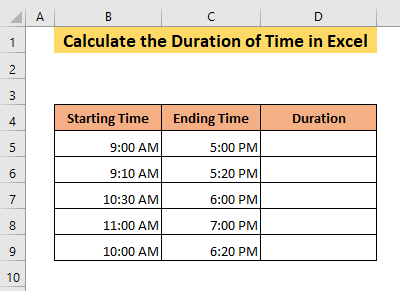
Κατεβάστε το βιβλίο ασκήσεων
Υπολογισμός της διάρκειας του χρόνου.xlsx 7 τρόποι υπολογισμού της διάρκειας του χρόνου στο Excel
1. Υπολογίστε τη χρονική διάρκεια με απλό τύπο
Μπορείτε να υπολογίσετε τη χρονική διάρκεια στο Excel με μια απλή αφαίρεση τύπος . Πρώτα,
➤ Πληκτρολογήστε τον ακόλουθο τύπο στο κελί D5 ,
= C5-B5 Ο τύπος θα αφαιρέσει το χρόνο του κελιού B5 από τη στιγμή του κυττάρου C5 Ως αποτέλεσμα, θα λάβετε τη διάρκεια στο κελί D5 .
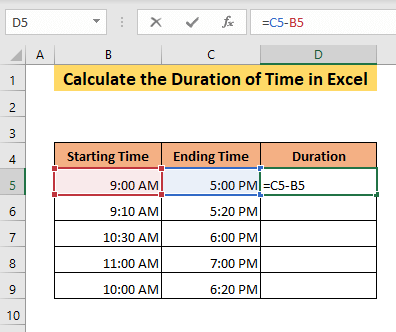
➤ Τύπος ENTER .
Θα δείτε ότι η έξοδος θα εμφανιστεί σε μορφή χρόνου, η οποία είναι ακατάλληλη σε αυτή την περίπτωση. Θέλετε να μάθετε τη διάρκεια που σημαίνει τη διαφορά μεταξύ των δύο χρόνων. Σε διάρκεια χρόνου A.M./P.M. Δεν έχει νόημα. Έτσι, πρέπει να αλλάξετε τη μορφή της ώρας.
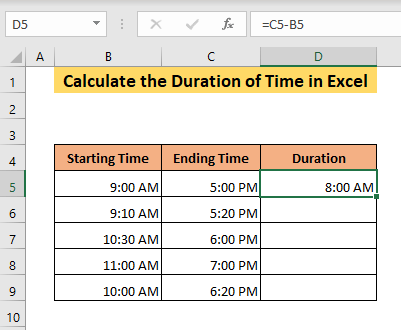
➤ Επιλέξτε Περισσότερες μορφές αριθμών στο πλαίσιο του Αριθμός κορδέλα του Αρχική σελίδα καρτέλα.
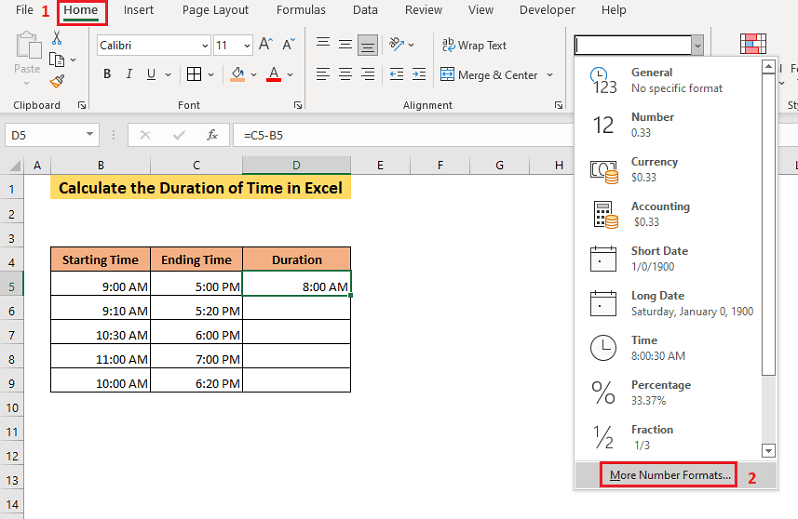
Θα ανοίξει το Αριθμός της καρτέλας Κελιά μορφοποίησης κουτί.
➤ Επιλέξτε μια κατάλληλη μορφή ώρας από το Τύπος και κάντε κλικ στο OK .
Σε αυτή την επίδειξη, έχω επιλέξει το h:mm μορφή.
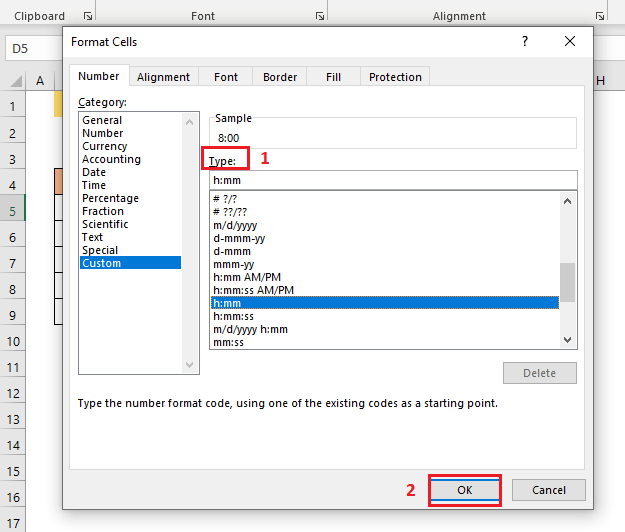
Μετά από αυτό, θα βρείτε τη διάρκεια μεταξύ των χρόνων των κυττάρων B5 και C5 στο κελί D5 .
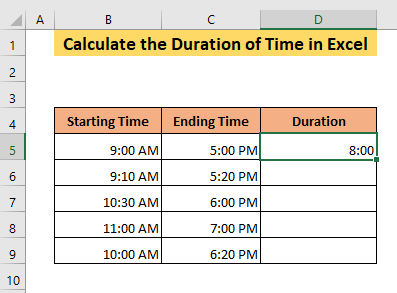
➤ Κελί σύρσιμο D5 στο τέλος του συνόλου δεδομένων σας.
Ως αποτέλεσμα, θα έχετε όλες τις χρονικές διάρκειες.
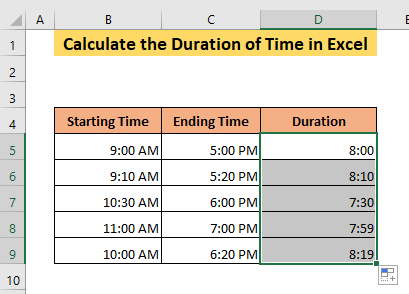
Αν παρατηρήσετε προσεκτικά, θα δείτε τη διάρκεια στο κελί D9 δείχνει 8 ώρες και 19 λεπτά. Αλλά η ώρα έναρξης και η ώρα λήξης είναι 10:00 π.μ. και 6:20 μ.μ. Επομένως, η διάρκεια θα έπρεπε να είναι 8 ώρες και 20 λεπτά.
Συμβαίνει επειδή ο χρόνος στο κύτταρο B9 έχει μια δεύτερη τιμή που δεν εμφανίζεται.
Αν επιλέξετε το κελί, θα δείτε στη γραμμή τύπων ότι υπάρχει μια τιμή στο πεδίο "δεύτερο" επιχείρημα της η λειτουργία TIME .
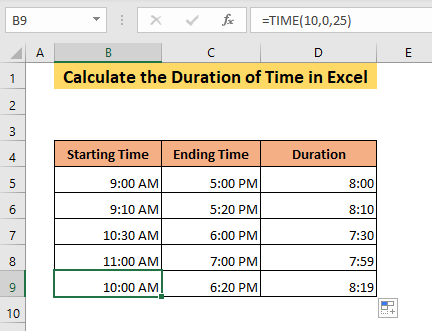
Μπορείτε να εμφανίσετε αυτές τις δεύτερες τιμές.
➤ Επιλέξτε Χρόνος στο πλαίσιο του Αριθμός κορδέλα του Αρχική σελίδα καρτέλα.

Ως αποτέλεσμα, θα δείτε ότι η δεύτερη τιμή εμφανίζεται σε όλες τις εισόδους χρόνου.
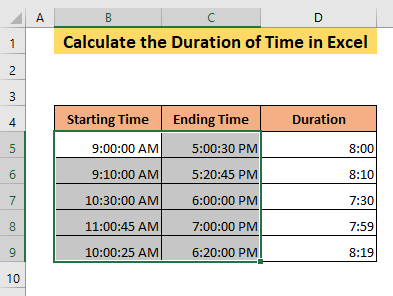
Διαβάστε περισσότερα: Πώς να υπολογίσετε τον χρόνο στο Excel (16 πιθανοί τρόποι)
2. Υπολογισμός της χρονικής διάρκειας με τη συνάρτηση TEXT
Με η λειτουργία TEXT , μπορείτε να υπολογίσετε τη χρονική διάρκεια στην επιθυμητή μορφή. Πρώτον,
➤ Πληκτρολογήστε τον ακόλουθο τύπο στο κελί D5 ,
=TEXT(C5-B5, "hh:mm:ss") Ο τύπος θα υπολογίσει πρώτα τη χρονική διάρκεια αφαιρώντας το χρόνο του κελιού B5 από τη στιγμή του κυττάρου C5 και στη συνέχεια θα δείξει τη διάρκεια σε hh:mm:ss μορφή.
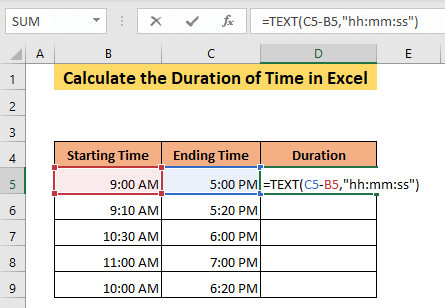
➤ Τύπος ENTER .
Ως αποτέλεσμα, θα λάβετε τη χρονική διάρκεια στο κελί D5 .
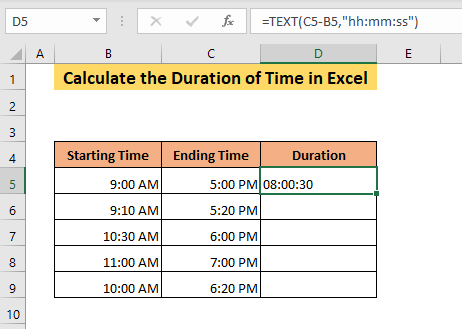
➤ Κελί σύρσιμο D5 στο τέλος του συνόλου δεδομένων σας.
Ως αποτέλεσμα, θα λάβετε όλες τις χρονικές διάρκειες σε hh:mm:ss μορφή.
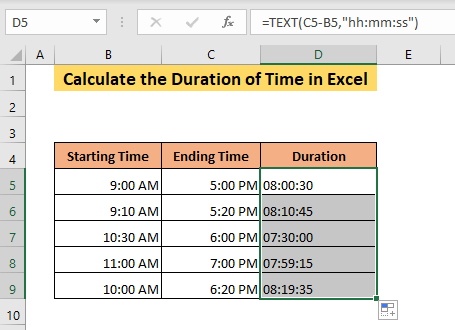
Σχετικό περιεχόμενο: Πώς να υπολογίσετε το χρόνο ανακύκλωσης στο Excel (4 τρόποι)
3. Μέτρηση του χρόνου που έχει παρέλθει σε ώρες
Το Excel αποδίδει τον αριθμό 1 στις 24 ώρες μιας ημέρας. Έτσι, οι 00:00 π.μ./12:00 μ.μ. έχουν τιμή 0 και οι 11:59 μ.μ. έχουν τιμή 0,999. Οποιαδήποτε ώρα μεταξύ αυτών παίρνει κλάσμα 1. Έτσι, όταν πολλαπλασιάζετε τη διαφορά ώρας επί 24, θα λάβετε τη χρονική διάρκεια σε ώρες.
Σε αυτή τη μέθοδο, θα σας δείξω πώς μπορείτε να υπολογίσετε τη διάρκεια του χρόνου σε Ώρες. Πρώτον,
➤ Πληκτρολογήστε τον ακόλουθο τύπο στο κελί D5 ,
= (C5-B5)*24 Ο τύπος θα αφαιρέσει το χρόνο του κελιού B5 από τη στιγμή του κυττάρου C5 και πολλαπλασιάστε την τιμή με το 24. Ως αποτέλεσμα, θα λάβετε τη διάρκεια στο κελί D5 .
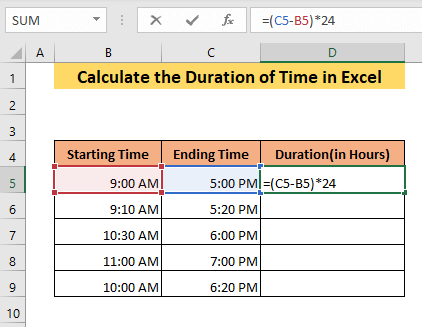
➤ Τύπος ENTER .
Θα λάβετε το αποτέλεσμα σε μορφή χρόνου, οπότε πρέπει να αλλάξετε τη μορφή σε Αριθμός για να λάβετε τη χρονική διάρκεια.
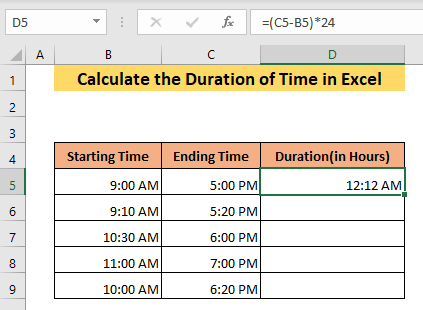
➤ Επιλέξτε Αριθμός στο πλαίσιο του Αριθμός κορδέλα του Αρχική σελίδα καρτέλα.
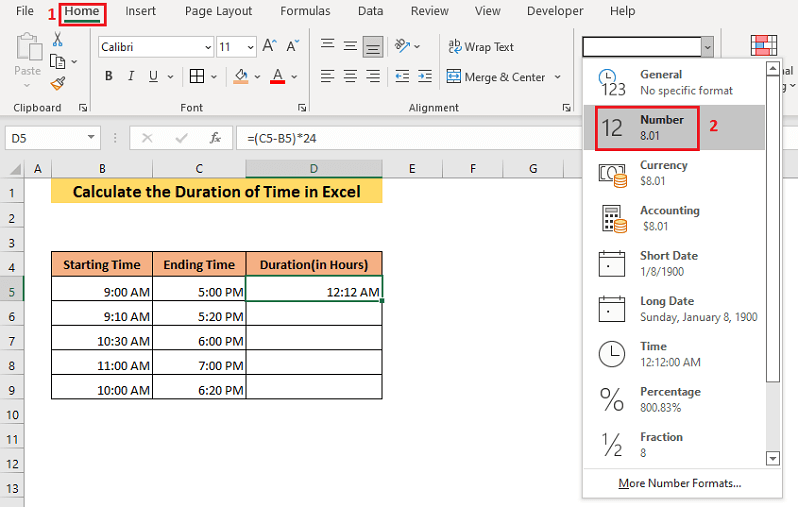
Ως αποτέλεσμα, θα λάβετε τη χρονική διάρκεια σε ώρες.
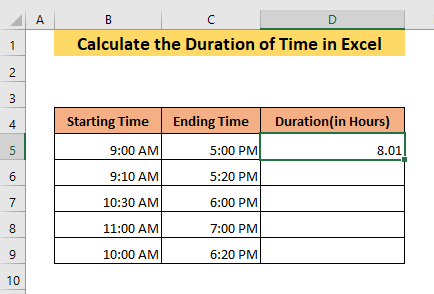
Τώρα,
➤ Σύρετε το κελί D5 .
Ως αποτέλεσμα, θα έχετε όλες τις χρονικές διάρκειες.
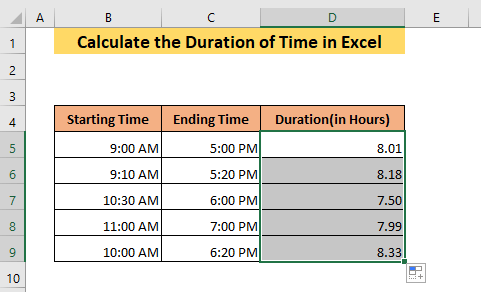
Διαβάστε περισσότερα: Πώς να υπολογίσετε τις συνολικές ώρες εργασίας σε μια εβδομάδα στο Excel (5 κορυφαίες μέθοδοι)
4. Λάβετε τη διάρκεια του χρόνου σε λεπτά
Μπορείτε επίσης να λάβετε τη χρονική διάρκεια σε λεπτά. Πρώτον,
➤ Πληκτρολογήστε τον ακόλουθο τύπο στο κελί D5 ,
= (C5-B5)*24*60 Ο τύπος θα αφαιρέσει το χρόνο του κελιού B5 από τη στιγμή του κυττάρου C5 και πολλαπλασιάστε την τιμή επί 24 και 60. Ως αποτέλεσμα, θα λάβετε τη διάρκεια στο κελί D5 .
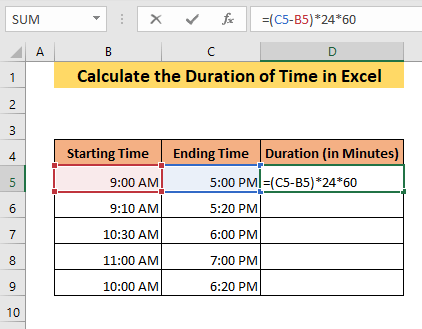
➤ Τύπος ENTER .
Θα λάβετε το αποτέλεσμα σε μορφή χρόνου, οπότε πρέπει να αλλάξετε τη μορφή σε Αριθμός για να λάβετε τη χρονική διάρκεια
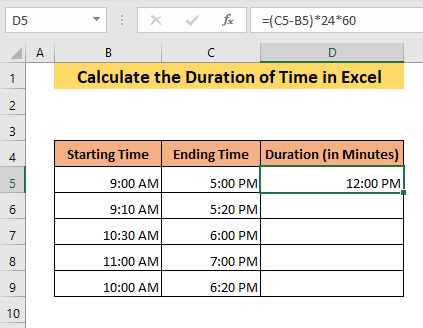
➤ Επιλέξτε Αριθμός στο πλαίσιο του Αριθμός κορδέλα του Αρχική σελίδα καρτέλα.
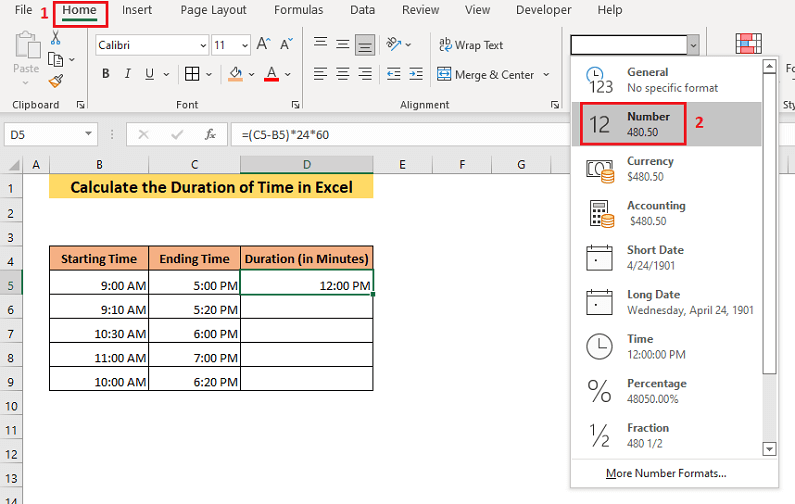
Ως αποτέλεσμα, θα λάβετε τη χρονική διάρκεια σε λεπτά.
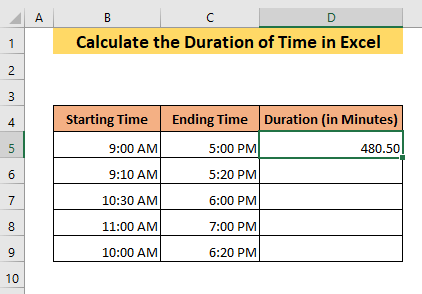
Τώρα,
➤ Σύρετε το κελί D5 .
Ως αποτέλεσμα, θα έχετε όλες τις χρονικές διάρκειες.
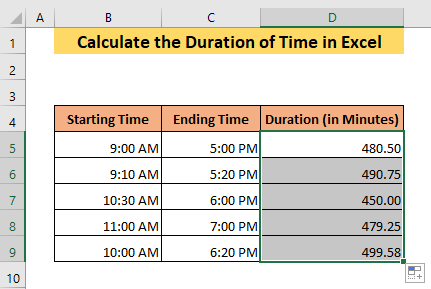
Διαβάστε περισσότερα: Πώς να προσθέσετε λεπτά στον χρόνο στο Excel (5 εύκολοι τρόποι)
Παρόμοιες αναγνώσεις
- Τύπος Excel για τον υπολογισμό των ωρών εργασίας μείον το γεύμα
- Φόρμουλα για υπερωρίες άνω των 40 ωρών [με δωρεάν πρότυπο]
- [Διορθωμένο!] Το SUM δεν λειτουργεί με τιμές χρόνου στο Excel (5 Λύσεις)
- Φόρμουλα φύλλου εργασίας Excel με διάλειμμα γεύματος (3 παραδείγματα)
- Πώς να υπολογίσετε το χρόνο κύκλου στο Excel (7 παραδείγματα)
5. Υπολογισμός της χρονικής διάρκειας από μια ώρα έναρξης έως τώρα
Η χρονική διάρκεια από μια παρελθούσα στιγμή έως τώρα μπορεί να προσδιοριστεί από το Excel χρησιμοποιώντας η συνάρτηση NOW .
Ας υποθέσουμε ότι έχετε κάποια παρελθούσα χρονική στιγμή στο σύνολο δεδομένων σας και θέλετε να βρείτε τη χρονική διάρκεια από εκείνη τη χρονική στιγμή μέχρι την παρούσα στιγμή. Για να το κάνετε αυτό
➤ Πληκτρολογήστε τον ακόλουθο τύπο,
= NOW () - B5 Το ΤΩΡΑ θα δώσει την παρούσα ώρα και ο τύπος θα δώσει τη χρονική διάρκεια από την ώρα στο κελί B5 μέχρι σήμερα.
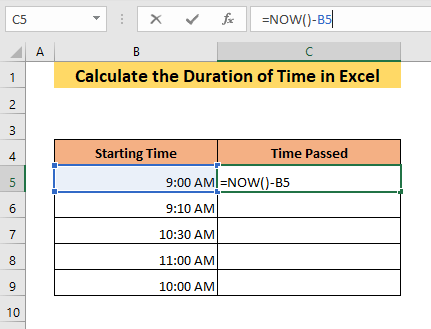
Μετά από αυτό,
➤ Τύπος ENTER .
Θα λάβετε μια έξοδο σε μορφή χρόνου με AM/PM . Έτσι, πρέπει να μετατρέψετε την έξοδο σε κατάλληλη μορφή.
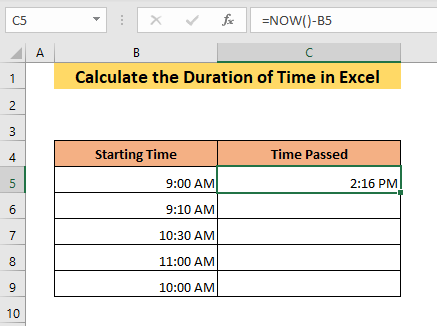
➤ Επιλέξτε Περισσότερες μορφές αριθμών στο πλαίσιο του Αριθμός κορδέλα του Αρχική σελίδα καρτέλα.
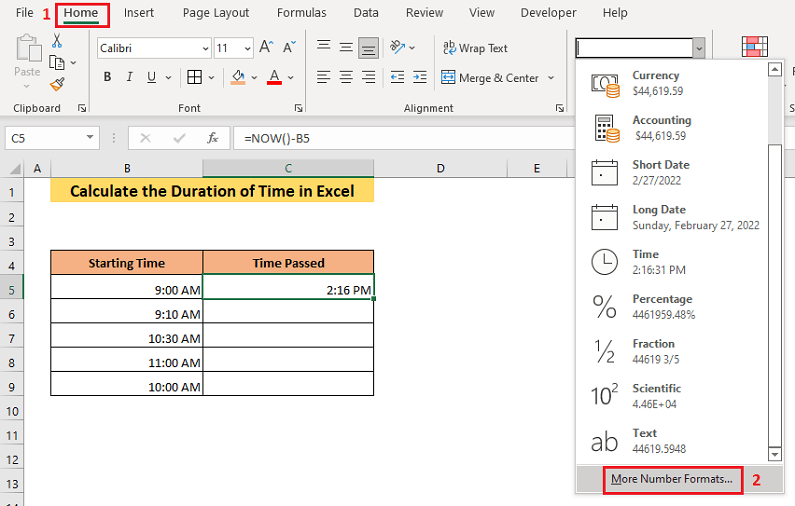
Θα ανοίξει το Αριθμός της καρτέλας Κελιά μορφοποίησης κουτί.
➤ Επιλέξτε μια κατάλληλη μορφή ώρας από το Τύπος και κάντε κλικ στο OK .
Σε αυτό το παράδειγμα, έχω επιλέξει το h:mm:ss μορφή.
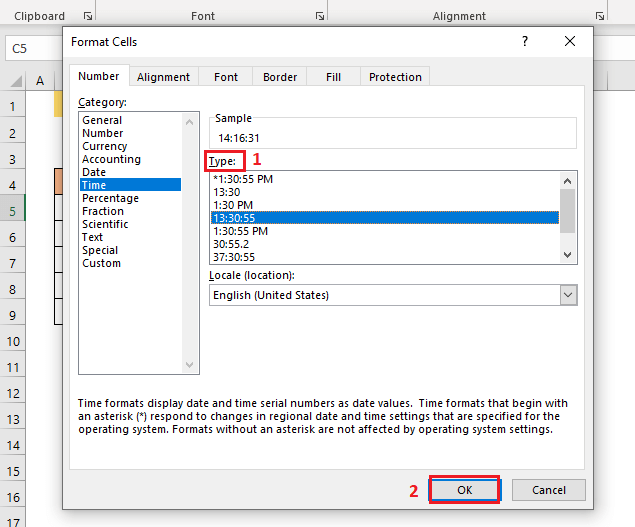
Ως αποτέλεσμα, θα λάβετε τη χρονική διάρκεια από το παρελθόν μέχρι την παρούσα στιγμή.
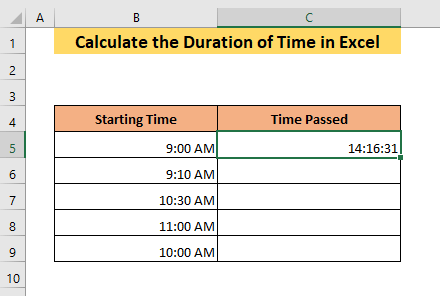
Τώρα,
➤ Κελί σύρσιμο C5 στο τέλος του συνόλου δεδομένων σας.
Έτσι, θα λάβετε χρονικές διάρκειες για όλες τις χρονικές στιγμές του συνόλου δεδομένων σας.
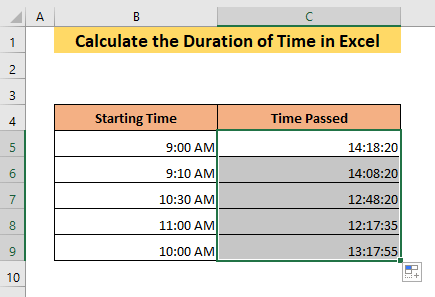
Διαβάστε περισσότερα: Πώς να προσθέσετε λεπτά στον χρόνο στο Excel (3 γρήγορες μέθοδοι)
6. Συνάρτηση If για να λάβετε τη διάρκεια από έναν προηγούμενο χρόνο σε έναν προηγούμενο χρόνο
Σε όλες τις προηγούμενες μεθόδους έχουμε αφαιρέσει μια προηγούμενη ώρα από μια προηγούμενη ώρα. Όταν αφαιρούμε μια προηγούμενη ώρα από μια προηγούμενη ώρα, το Excel δίνει μια άσχετη τιμή, επειδή το Excel θεωρεί και τις δύο ώρες της ίδιας ημερομηνίας. Μπορούμε να λύσουμε το πρόβλημα χρησιμοποιώντας τη μέθοδο η συνάρτηση IF στον τύπο μας.
Ας υποθέσουμε ότι έχουμε το ακόλουθο σύνολο δεδομένων, όπου ορισμένες από τις δραστηριότητες έχουν λήξει την επόμενη ημέρα της ημέρας έναρξης.
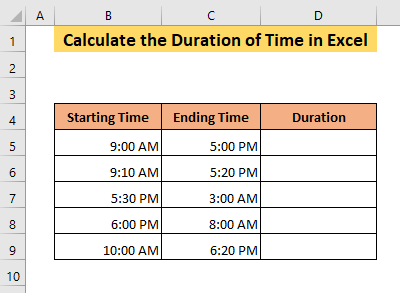
Για να μάθετε τη χρονική διάρκεια για αυτό το σύνολο δεδομένων,
➤ Εισάγετε τον ακόλουθο τύπο στο κελί D5 ,
=IF(C5>B5, C5-B5, B5-C5) Ο τύπος θα αφαιρέσει B5 από το C5 εάν C5>B5 Διαφορετικά, θα αφαιρέσει C5 από το B5 Έτσι, θα πάρουμε τη χρονική διάρκεια ανεξάρτητα από το ποια είναι η προηγούμενη ή η προηγούμενη.
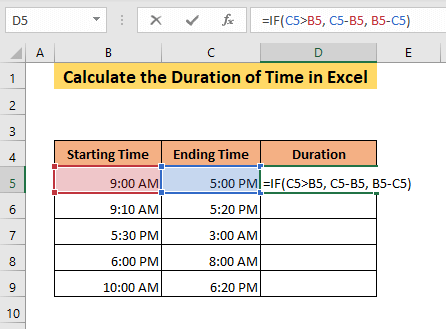
➤ Τύπος ENTER .
Ως αποτέλεσμα, θα λάβετε την έξοδο σε μορφή αριθμού. Επομένως, πρέπει να την αλλάξετε σε κατάλληλη μορφή ώρας.
➤ Επιλέξτε Περισσότερες μορφές αριθμών στο πλαίσιο του Αριθμός κορδέλα του Αρχική σελίδα καρτέλα.
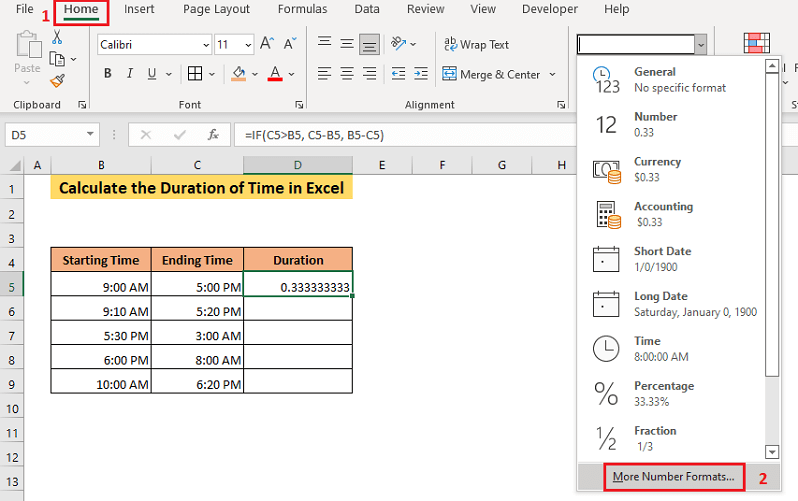
Θα ανοίξει το Αριθμός της καρτέλας Κελιά μορφοποίησης κουτί.
➤ Επιλέξτε μια κατάλληλη μορφή ώρας από το Τύπος και κάντε κλικ στο OK .
Σε αυτό το παράδειγμα, έχω επιλέξει το h:mm:ss μορφή.

Ως αποτέλεσμα, θα λάβετε τη χρονική διάρκεια για το χρόνο των κυττάρων B5 και C5 στο κελί D5 .
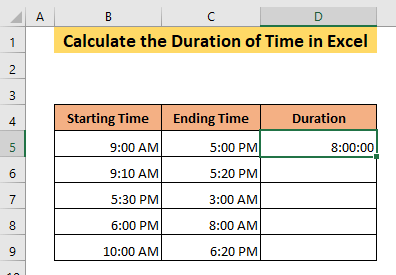
Μετά από αυτό,
➤ Κελί σύρσιμο D5 μέχρι το τέλος.
Έτσι, θα λάβετε τις διάρκειες για όλα τα χρονικά διαστήματα.
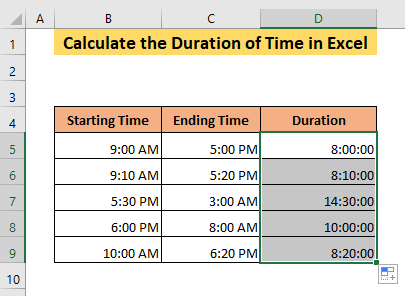
Διαβάστε περισσότερα: Πώς να αφαιρέσετε χρόνο στο Excel (7 γρήγορες μέθοδοι)
7. Μέτρηση της διάρκειας διαφορετικών μονάδων χρόνου
Μπορείτε επίσης να μετρήσετε τη χρονική διάρκεια διαφορετικών μονάδων από δύο διαφορετικές εισόδους χρόνου.
Ας υποθέσουμε ότι έχετε το ακόλουθο σύνολο δεδομένων όπου έχετε την ώρα έναρξης και τη λήξη ορισμένων δραστηριοτήτων. Τώρα, θέλετε να μάθετε τη χρονική διάρκεια των ωρών, λεπτών και δευτερολέπτων αυτών των δραστηριοτήτων.
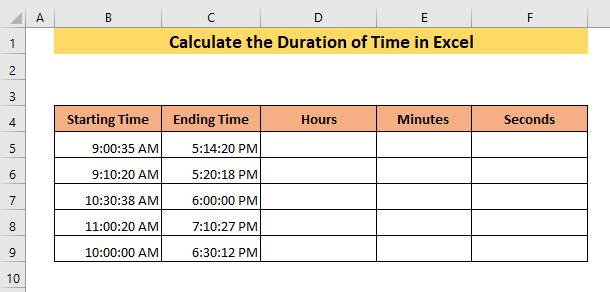
Μπορείτε να μάθετε τη διάρκεια της ώρας χρησιμοποιώντας η λειτουργία HOUR .
➤ Πληκτρολογήστε τον ακόλουθο τύπο στο κελί D5 ,
= ΩΡΑ(C5-B5) Ο τύπος θα δώσει τη διαφορά των ωριαίων μονάδων των χρόνων στα κελιά C5 και B5 Έτσι, θα έχετε την ωριαία διάρκεια.
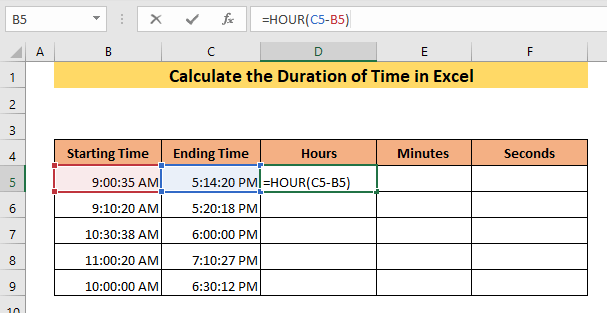
➤ Τύπος ENTER .
Ως αποτέλεσμα, η διάρκεια της ώρας θα εμφανιστεί στο κελί D5 .
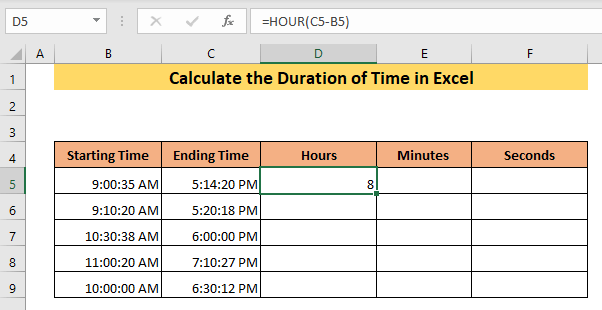
Μπορείτε να μάθετε τη διάρκεια του λεπτού χρησιμοποιώντας η λειτουργία MINUTE .
➤ Πληκτρολογήστε τον ακόλουθο τύπο στο κελί E5 ,
=MINUTE(C5-B5) Ο τύπος θα δώσει τη διαφορά της μονάδας λεπτού των χρόνων στα κελιά C5 και B5 Έτσι θα έχετε τη διάρκεια του λεπτού.
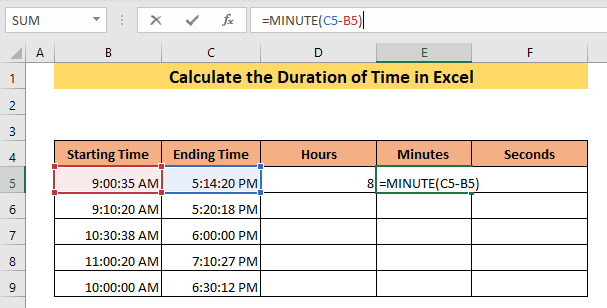
➤ Τύπος ENTER .
Ως αποτέλεσμα, η διάρκεια του λεπτού θα εμφανιστεί στο κελί E5 .
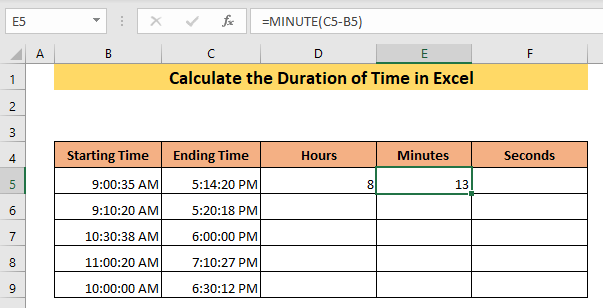
Μπορείτε να μάθετε τη δεύτερη διάρκεια χρησιμοποιώντας η ΔΕΥΤΕΡΗ λειτουργία .
➤ Πληκτρολογήστε τον ακόλουθο τύπο στο κελί F5 ,
=SECOND(C5-B5) Ο τύπος θα δώσει τη διαφορά των ωριαίων μονάδων των χρόνων στα κελιά C5 και B5 Έτσι θα έχετε τη δεύτερη διάρκεια.
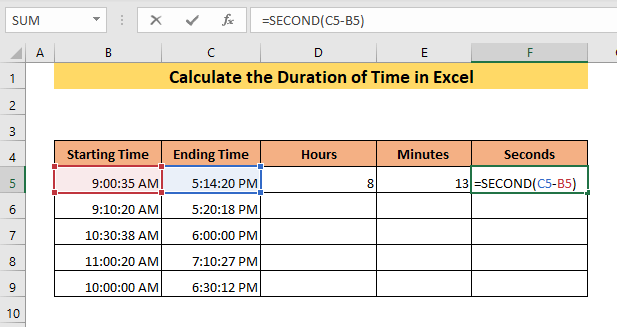
➤ Τύπος ENTER .
Έτσι, θα πάρετε τη δεύτερη διάρκεια των δύο χρόνων των κυττάρων B5 και C5 στο κελί F5 .
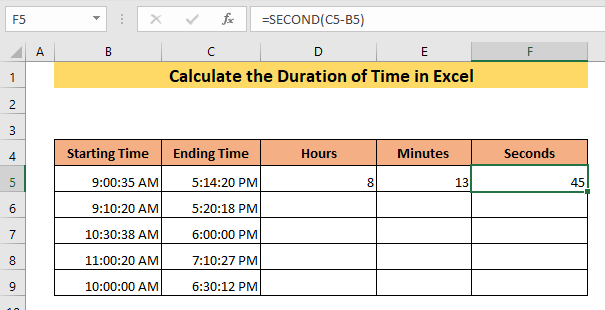
Τώρα,
➤ Κελί σύρσιμο D5 στο τέλος του συνόλου δεδομένων σας.
Ως αποτέλεσμα, θα έχετε όλες τις ωριαίες διάρκειες.
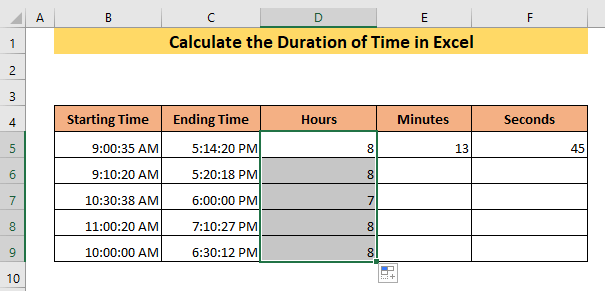
Παρομοίως, μπορείτε να λάβετε τις διάρκειες λεπτών και δευτερολέπτων για όλες τις ώρες σύροντας τα κελιά E5 και F5 στο τέλος του συνόλου δεδομένων σας αντίστοιχα,
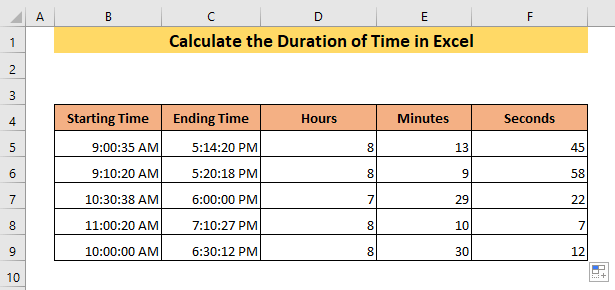
Συμπέρασμα
Σε αυτό το άρθρο, παρουσίασα 7 μεθόδους για τον προσδιορισμό της χρονικής διάρκειας στο Excel, τις οποίες μπορείτε να χρησιμοποιήσετε για να βρείτε τη χρονική διάρκεια σε διαφορετικές συνθήκες και σε διαφορετικές μονάδες. Ελπίζω τώρα να γνωρίζετε πώς να υπολογίζετε τη χρονική διάρκεια στο Excel και να είστε σε θέση να εφαρμόσετε τις μεθόδους στις ανάγκες σας. Αν έχετε οποιαδήποτε απορία, μη διστάσετε να αφήσετε ένα σχόλιο.

